Како одабрати више плочица на почетном екрану оперативног система Виндовс 8.1 Упдате 1
Мицрософтов плочасти оперативни систем добио је своју другу велику надоградњу прошле недеље када је технолошки Титан објавио нову Виндовс 8.1 Ажурирање 1 у јавности. За оне који су пропустили нашу покривеност, Упдате 1 је донео неколико нових функција у табелу као што је могућност приквачивања апликација за Виндовс Сторе на траци задатака, обавештења о инсталирању апликација, насловних трака, између осталог. Једна додатна промена је увођење новог контекстног менија на почетном екрану. Овај контекстни мени садржи опције за приквачивање и отпакивање, промену величине и деинсталирање апликација и других ставки, које су претходно биле доступне из Апп Бар-а. Осим тога, Мицрософт је такође променио начин на који су изабране више плочица на почетном екрану. У овом водичу ћемо вам показати како изабрати више плочица помоћу две различите методе у Упдате 1.
Прво о траци са апликацијама
Када смо прегледали Виндовс 8.1 Упдате 1, показали смо вам како су се ствари промениле у модерном окружењу корисничког сучеља. Поред нових опција напајања и претраживања, на почетном екрану се такође користи и контекстни мени адесктоп-а који омогућава корисници приступају опцијама као што су пинови и откопчавање плочица са почетног екрана или траке задатака, деинсталирање апликација или промена њихове величине итд. Пре Ажурирања 1, све ове опције биле су доступне на траци апликација на дну. Имајући то у виду, Мицрософт га није у потпуности уклонио и још увек му можете приступити ако желите. Ево како.
Када сте на почетном екрану, траку апликација можете једноставно активирати притиском на тастер 'размакница' на вашој тастатури. То је исти метод који корисници могу да употребе да би отворили траку апликација за Виндовс 8 или 8.1. Након што је то учинио, лако можете да приступите свим опцијама које су присутне у контекстном менију директно са дна вашег дела екран.

1. метод за одабир више плочица
Прва метода избора више плочица је врло једноставна. Једном када омогућите апликацијску траку, можете једноставно десним тастером миша кликнути на жељену плочицу да бисте започели вишеструки избор. Изабрана плочица је обележена, што значи да је додата вашем избору. Затим можете извршити друге радње на одабраним плочицама из саме траке апликација.

2. метод за одабир више плочица
Заправо постоји други начин да се позвате на више избора плочица, а да се прво не прикажете Апп Бар.
Пре Ажурирања 1, корисници су могли десним кликом на плочицу, а затим левим кликом на друге плочице да започну вишеструки избор. Али будући да се у Ажурирању 1 десним кликом на плочицу уствари појављује контекстни мени (прочитајте наш водич са функцијама за Виндовс 8.1 Упдате 1 за више детаља).
То је речено, најједноставнији начин одабира више плочица је притиском и држањем 'ЦТРЛ типке', а затим лијевим кликом на жељене плочице. То је исти метод који користите за одабир више ставки у режиму радне површине.
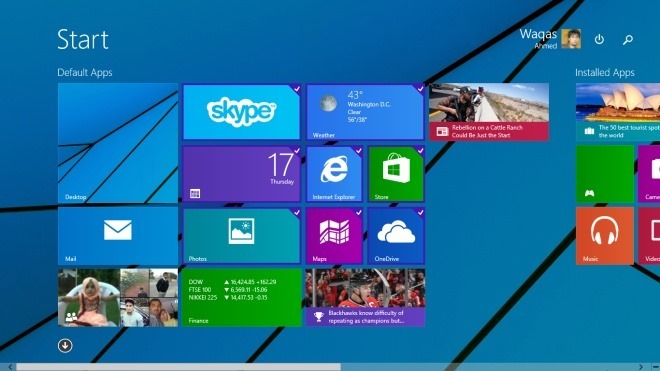
Након одабира плочица помоћу ЦТРЛ тастера, можете да померите плочице око њих или да кликнете десним тастером миша на плочицу из избора како бисте приступили опцијама контекстног менија.
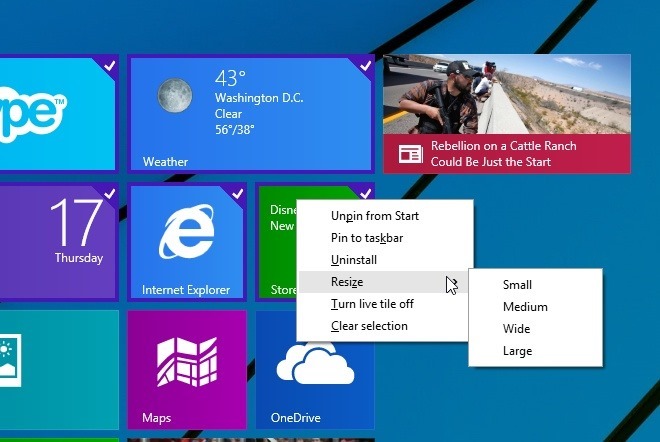
[виа: АскВГ]
претраживање
Рецент Постс
ГТКРавГаллери је моћан фото менаџер и уредник за фотографе
Појава ДСЛР камера и њихове све мање цене у последње време су многе...
Како управљати вишеструким поставкама мрежне везе у оперативном систему Виндовс
Имате ли више мрежа и желите да све њима управљате на једном месту?...
Способност опуса издваја боје из спектра, слике и радне површине
Употреба правог скупа боја за пројекат је веома важна ако је циљ да...



